In de huidige wereld van werken op afstand en virtuele vergaderingen is Zoom een essentieel communicatiemiddel geworden. Een interessante functie van Zoom is de mogelijkheid om je achtergrond te veranderen tijdens een gesprek.
Deze functie is leuk en creatief en kan afleidingen op de achtergrond verbergen of je gesprek een persoonlijk tintje geven. Met een paar klikken kun je je achtergrond veranderen in een tropisch paradijs, een gezellige woonkamer of zelfs een sterrenstelsel ver, ver weg.
Het is niet moeilijk om je Zoom-achtergrond te veranderen. Je kunt zelfs je eigen achtergrond als foto of video toevoegen.
Dus zo werkt het.
Wat is de virtuele achtergrond van Zoom?
De virtuele achtergrond is een functie van het Zoom videoconferentieplatform waarmee gebruikers hun fysieke achtergrond kunnen vervangen door een digitale afbeelding of video tijdens een gesprek. Dit kan handig zijn in verschillende scenario’s, zoals het verbergen van een rommelige of afleidende achtergrond, het behouden van privacy, enz.
Zoom biedt een verscheidenheid aan vooraf ingestelde virtuele achtergronden, waaronder afbeeldingen van de natuur, architectuur en abstracte ontwerpen. Gebruikers kunnen ook aangepaste achtergronden uploaden die hun persoonlijkheid of merk weerspiegelen.
De virtuele achtergrondfunctie maakt gebruik van “chroma keying” of “green screen” technologie, waarbij de fysieke achtergrond van de gebruiker wordt vervangen door een digitale afbeelding of video. Gebruikers hebben een effen achtergrond of goede verlichting nodig om deze functie te kunnen gebruiken, zodat de virtuele achtergrond er naadloos uitziet.
Hoe de zoomachtergrond op het bureaublad te wijzigen
Als je de Zoom-achtergrond op je pc wilt wijzigen, kun je de volgende stappen volgen:
- Start Zoom en meld je aan bij je account als dat nodig is.
- Klik vervolgens op het pictogram van je profiel in de rechterbovenhoek en selecteer Instellingen.
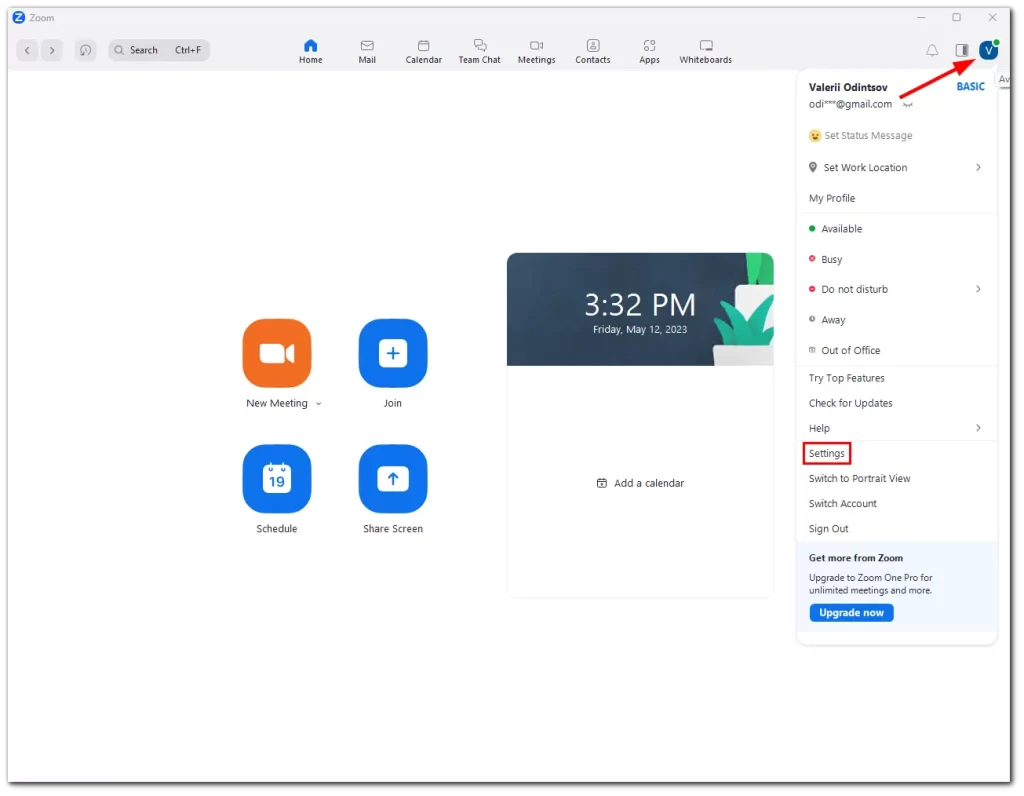
- Ga daarna naar Achtergrond & effecten.
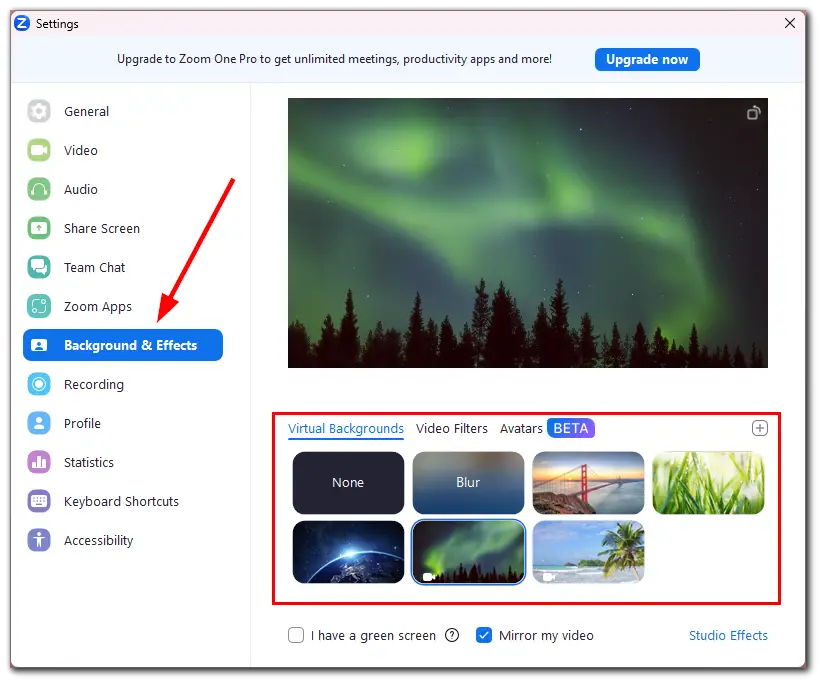
- Je ziet een lijst met standaard virtuele achtergronden die Zoom aanbiedt. Klik op een achtergrond die je wilt gebruiken.
- Als je je eigen achtergrond wilt gebruiken, klik je op het + pictogram en selecteer je Afbeelding toevoegen of Video toevoegen.
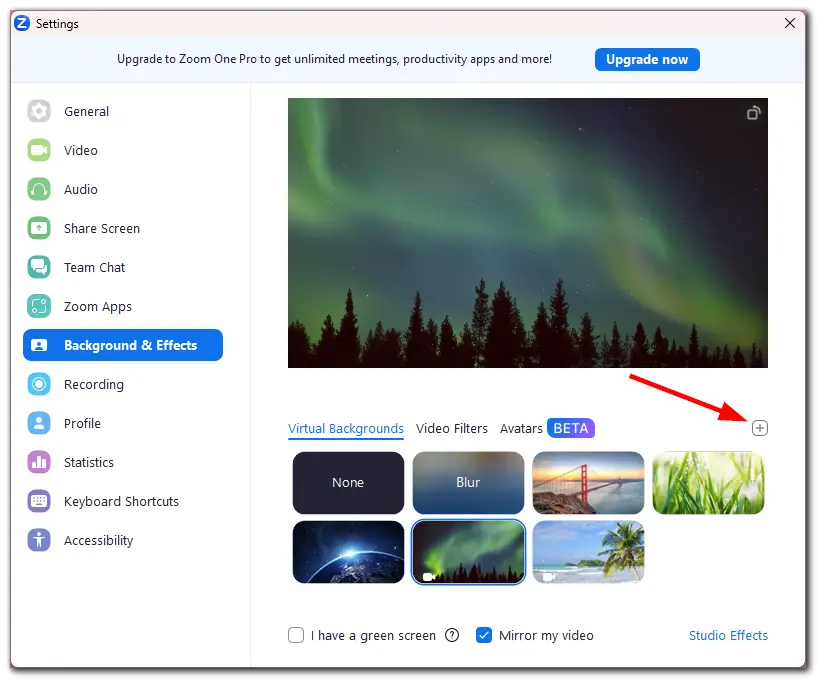
- Upload het vanaf je pc.
- Als je de achtergrond wilt uitschakelen, selecteer je Geen.
Je nieuwe achtergrond verschijnt nu op het scherm. Je kunt een voorbeeld bekijken voordat je het toepast op je gesprek.
Zo wijzig je de zoomachtergrond op een mobiel apparaat
Als je de achtergrond van je Zoom wilt wijzigen in de app op je iPhone of Android, doe dan het volgende:
- Open Zoon en log zo nodig in op je account.
- Ga vervolgens naar het tabblad Meer en selecteer Vergaderingen in het gedeelte Instellingen.
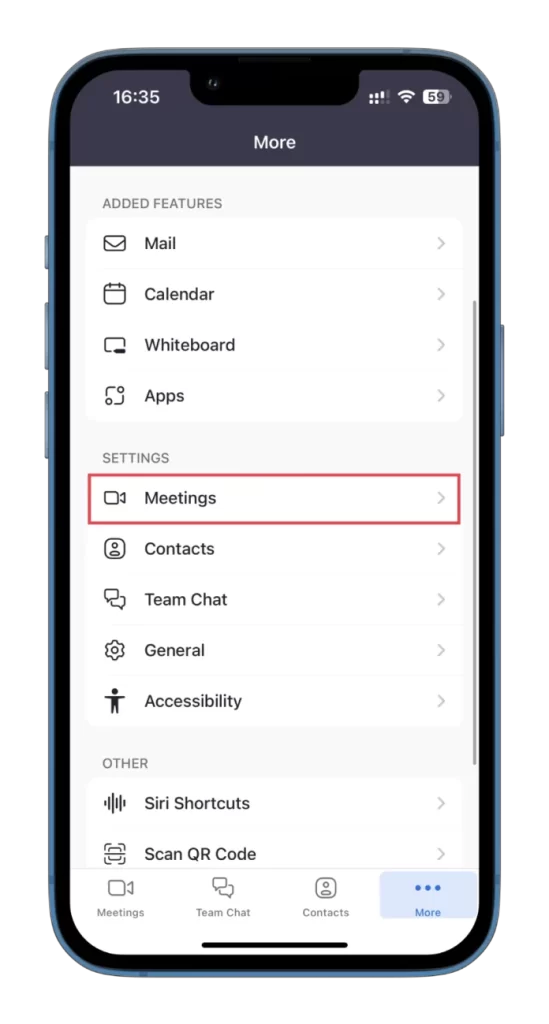
- Tik daarna op Achtergronden & Effecten onder het gedeelte Video.

- Selecteer nu de achtergrond die je wilt gebruiken door erop te tikken.
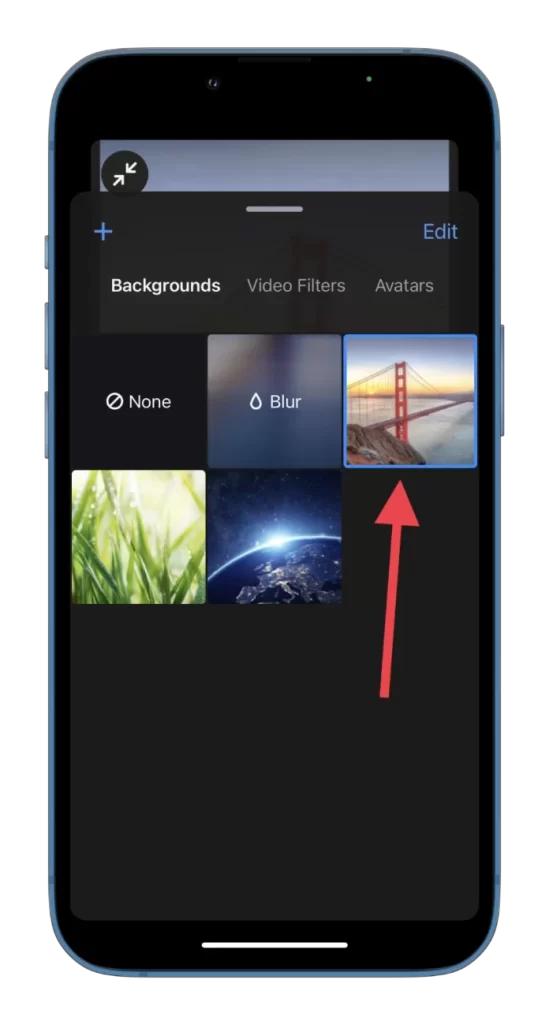
- Je kunt ook je eigen achtergrond toevoegen door op het + pictogram te tikken en een afbeelding uit je galerij te kiezen.
- Om de achtergrond te verwijderen, tikt u op Bewerken, selecteert u de achtergrond die u wilt verwijderen en tikt u op het pictogram Prullenbak in de rechterbenedenhoek.
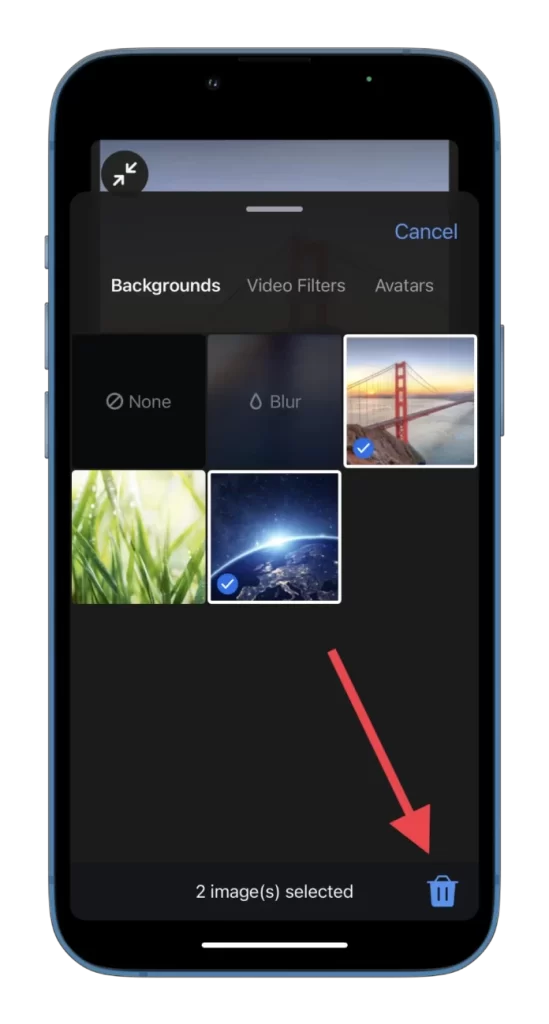
Zoals je ziet is het veranderen van je Zoom-achtergrond een makkelijke en leuke manier om je virtuele vergaderingen op te fleuren. Veel plezier met uw online vergaderingen!
Waarom is het beter om een virtuele achtergrond met een groen scherm te gebruiken?
Het gebruik van een groen scherm is de beste manier om de meest naadloze en hoogwaardige virtuele achtergrondervaring op Zoom te garanderen. De groene schermtechnologie is namelijk speciaal ontworpen om de software de groene kleur nauwkeurig te laten detecteren en vervangen door de virtuele achtergrond van jouw keuze.
Als je een virtuele achtergrond zonder groen scherm gebruikt, probeert de software elke kleur die niet je huidskleur is te detecteren en te vervangen. Dit kan leiden tot haperingen en onscherpte in je video, wat een minder gepolijst en professioneel uiterlijk oplevert. Bovendien kan de software zonder een groen scherm moeite hebben om onderscheid te maken tussen jou en de achtergrond, wat leidt tot een afleidend en onnatuurlijk effect.
Een green screen zorgt ervoor dat de software de achtergrond nauwkeurig kan vervangen zonder haperingen of vervaging. Bovendien zijn groene schermen relatief goedkoop en overal verkrijgbaar, waardoor ze een toegankelijke optie zijn voor iedereen die zijn Zoom-gesprekken wil verrijken met een virtuele achtergrond.










